Настройка синхронизации 1С ЗУП — 1C Бухгалтерия
Отправить эту статью на мою почту
В предыдущих статьях я уже рассказывали о том, что представляет собой настройка обмена 1С 8.3 и приводила пример настройки синхронизации между конфигурациями Управление торговлей 11 и Бухгалтерия предприятия 3.0. подробнее читайте здесь Настройка обмена 1С 8.3
В связи с тем, что участились вопросы о том, как выполнить настройку синхронизации 1С ЗУП — 1C Бухгалтерия в этой статье рассмотрим пример настройки синхронизации между конфигурациями ЗУП 3.1 и БП 3.0.
Начнем с ЗУП. Открываем раздел Администрирование → Синхронизация данных и включаем опцию Синхронизация данных.
Сразу обратите свое внимание на поле Префикс, рекомендуется заполнить его для возможности в дальнейшем по этому значению различать в какой из программ были созданы документы.
Далее переходим по ссылке Настройки синхронизации данных. Настраиваем синхронизацию с Бухгалтерией предприятия, редакция 3. Здесь оставляем вариант Указать настройки вручную и для осуществления перехода к следующему окну помощника настройки жмем Далее.
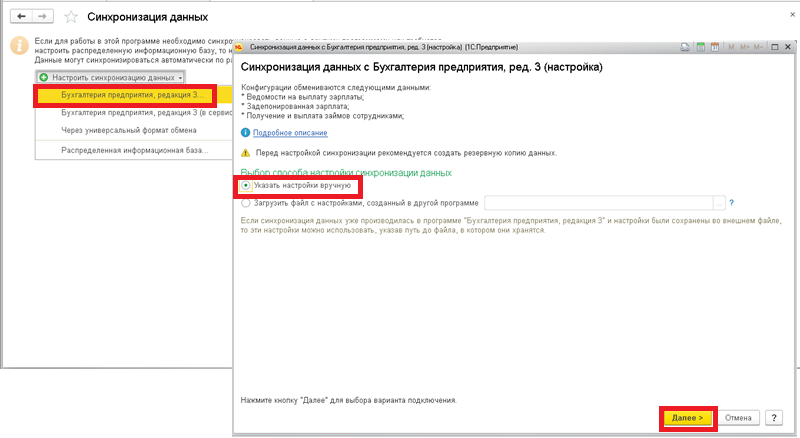
Теперь немного отвлечемся от ЗУП и обратим внимание на БП, а именно, посмотрим, в каком каталоге хранится информационная база. Для этого запускаем ярлык 1С и в списке баз выделяем БП. Нажимаем Изменить и смотрим место ее хранения в поле Каталог информационной базы.
Возвращаемся в ЗУП и указываем этот каталог. Вариант подключения оставляем первый. Затем вносим данные пользователя, который будет работать в БП и проверяем подключение. Если проверка пройдена успешно, переходим к следующему окну настройки, если нет, проверяем, в чем ошибка.
Следующий важный шаг это настройка правил синхронизации.
Выгрузка данных из ЗУП. Есть правила установленные по умолчанию, скорректировать их можно нажав Изменить правила выгрузки данных. К правилам обмена относятся:
Дата начала синхронизации;
Детализация данных для формирования проводок;
Выбор организаций, по которым будет происходить обмен.
После редактирования этих данных их надо записать и закрыть.
Выгрузка данных из БП. Да, правила выгрузки для другой программы тоже можно задать здесь и повторно вносить их в другой базе не понадобиться. Правила выгрузки так же можно изменить, нажав Изменить правила выгрузки данных. Доступны те же параметры, что и для ЗУП, только подтягиваются организации внесенные в базу БП.
Нажимам Далее, выводиться информационное окно, где еще раз можно проверить внесенные данные и подтвердить их правильность нажав Далее (либо Отмена, если были допущены ошибки и требуется вернуться на предыдущие шаги что бы их исправить). Настройка считается выполненной, жмем Готово.
На этом этапе у вас может возникнуть ошибка! В этом случае надо зайти в БП и включить опцию Синхронизация данных в базе (раздел Администрирование).
Но на этом еще не все. Сразу же можно приступить к синхронизации данных и выполнить сопоставление данных двух программ. Для этого надо установить флаг Выполнить синхронизацию и нажать Далее.
Теперь начинается анализ данных двух программ, в результате которого будет предложен список для сопоставления. После выполнения сопоставления жмем Далее.
Настраиваем данные подлежащие отправке. Если этого не сделать, то сработает вариант, установленный в программе по умолчанию, т.е. будут переданы только измененные с момента проведения последней синхронизации данные. Для того чтобы включить в поставку другие объекты надо установить соответствующий переключатель. Например, включить в обмен Ведомости в банк сформированные за прошлый месяц.
Проверить, что именно будет направленно в базу БП можно открыв Отчет о составе отправляемых данных. Для запуска процесса синхронизации с учетом добавленных параметров жмем Далее.
По завершении синхронизации на экран будет выведен ее результат, по ссылке Подробно можно ознакомиться с ним более детально. Здесь же можно сразу по ссылке открыть форму настройки расписание для осуществления обмена между базами в автоматическом режиме.
Итак, настройка синхронизации 1С ЗУП — 1C Бухгалтерия успешно завершена. Нажимаем Готово.